الذاكرة الافتراضية ضرورية في نظام التشغيل Windows 10. بشكل افتراضي ، سوف يقوم نظام التشغيل بإدارة الذاكرة الافتراضية من تلقاء نفسه. سيتم تعيين قيمة بناءً على ما تعتقد أنه الأفضل ومقدار ذاكرة الوصول العشوائي لديك. ومع ذلك ، يمكنك تغيير حجم الذاكرة الظاهرية على نظام التشغيل Windows 10 إلى ما تريد. يمكنك تقليله أو زيادته. يجب أن تعلم أن الزيادة تتطلب أن لديك مساحة حرة كبيرة على القرص. إليك كيفية تغيير حجم الذاكرة الظاهرية على نظام التشغيل Windows 10.
تغيير حجم الذاكرة الافتراضية
افتح لوحة التحكم وانتقل إلى النظام والأمان> النظام. في العمود على اليسار ، انقر فوق "إعدادات النظام المتقدمة".

في نافذة خصائص النظام (نافذة 1 فيلقطة شاشة أدناه) ، انتقل إلى علامة التبويب خيارات متقدمة. انقر فوق "الإعدادات" ضمن قسم "الأداء". سيؤدي هذا إلى فتح نافذة خيارات الأداء (النافذة 2 في لقطة الشاشة أدناه). انتقل إلى علامة التبويب خيارات متقدمة ، وانقر فوق "تغيير" ضمن قسم "الذاكرة الظاهرية". سيتم فتح نافذة الذاكرة الظاهرية (النافذة 3 في لقطة الشاشة أدناه). ألغِ تحديد الخيار "إدارة حجم ملف ترحيل الصفحات تلقائيًا لجميع الأجهزة". يمكنك تخصيص ذاكرة افتراضية لكل محرك أقراص.
تأكد من تحديد محرك الأقراص C وحددخيار "حجم مخصص". يمكنك الآن إدخال مقدار المساحة التي يجب أن تشغلها الذاكرة الظاهرية. يوجد حد أدنى وهو 16 ميغابايت وهذا صغير جدًا حقًا. يوجد أيضًا حجم موصى به وهو صغير جدًا ، ثم هناك الحجم الحالي لمحرك الأقراص الظاهري.
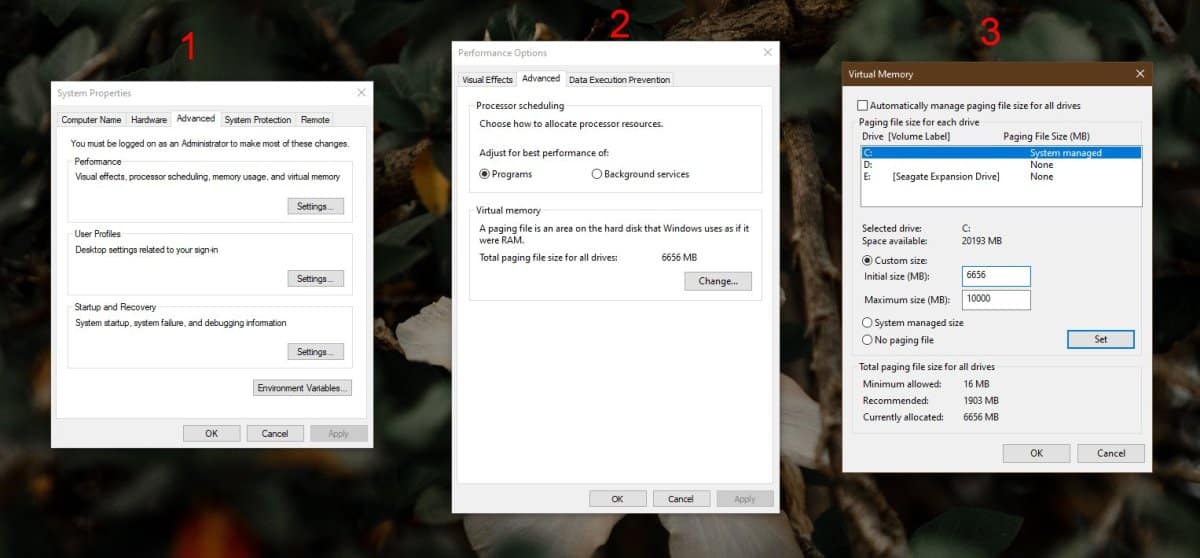
الحفاظ على الحدود المذكورة أعلاه في الاعتبار ثم قم بتغييرحجم الذاكرة الافتراضية. عند الانتهاء ، انقر فوق "موافق" / "تطبيق" لإغلاق جميع النوافذ الثلاثة. سترى مطالبة تخبرك أن إعادة تشغيل النظام ضرورية من أجل تطبيق التغيير. اقبل المطالبة ، وأعد تشغيل النظام لتغيير حجم الذاكرة الظاهرية.
زيادة حجم الذاكرة الافتراضية سيجعل لديكتشغيل النظام أكثر سلاسة ولكن في حدود المعقول. إذا كنت تواجه مشكلة في تشغيل التطبيقات ذات ذاكرة الوصول العشوائي الثقيلة ، فستكون زيادة الذاكرة الظاهرية قادرة على المساعدة إن لم تحل المشكلة. قد يكون لتقليل حجمه تأثير سلبي على أداء نظامك. في الواقع ، قد لا يكون إعداده بالحجم الموصى به فكرة جيدة. الحجم الموصى به أقل بكثير مما يحدده Windows 10 افتراضيًا ، لكن هذا لا يعني أنه يجب عليك الاستماع إلى التوصية بالفعل.
إذا كان لديك مساحة لتجنيبها ، فإن إضافة عدد قليل من الجيجابايت إلى الذاكرة الافتراضية ليست فكرة سيئة. من السهل تغييره مرة أخرى إذا لم يقدم أي أداء محسن حتى لا يحدث أي ضرر.













تعليقات